《lightroom照片批量添加水印教程》是一篇关于Lightroom的学习教程,通过简单几步就能实现教程中的效果图效果,当然只学习这一点,并不能完全掌握Lightroom技巧;你可以通过此加强操作技巧,批量修改,水印等多维度案例或实操来进行更多的学习;此教程是由Valentina在2022-03-31发布的,目前为止更获得了 5 个赞;如果你觉得这个能帮助到你,能提升你Lightroom技巧;请给他一个赞吧。
lightroom怎么给照片批量添加水印?lr高效批量添加水印的方法和步骤在此分享给大家,下面是详细的操作步骤。

1、首先打开Lightroom,在图库中选择所有需要添加水印的照片。
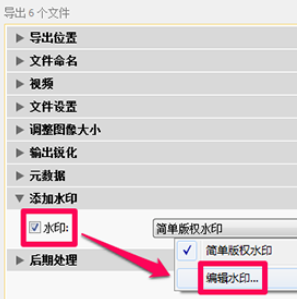
2、然后在Lightroom菜单栏中选择文件-导出。
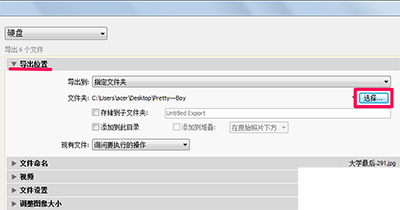
3、在导出位置中选择照片导出的位置。
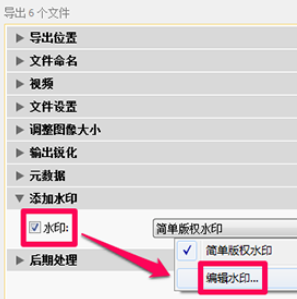
4、在添加水印中勾选水印,然后选择编辑水印。

5、在水印编辑器中可以设置水印的字体、阴影以及不透明度等等效果。
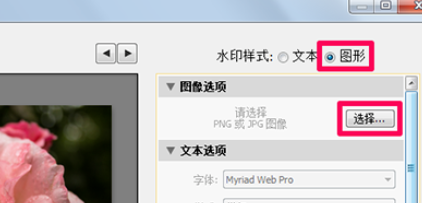
6、选择图形可以为照片添加照片水印。
7、最后选择存储完成,点击导出就成功的为照片批量添加水印了。
以上就是关于lightroom照片批量添加水印的教程,想要了解更多关于lightroom软件的使用教程和方法技巧,欢迎继续关注北极熊素材库,这里不仅有软件教程分享,还有更多素材资源供您下载。
赠人玫瑰,手有余香
< 上一篇 Lightroom移动图像文件和文件夹教程及实例
> 下一篇 lightroom全景图照片拼接方法
2022-06-22 09:53
2022-03-31 14:51
54浏览 01-10
849浏览 01-10
453浏览 01-10
16浏览 01-06
110浏览 01-06

首席设计师

高级视觉设计师

高级插画设计师






输入的验证码不正确
评论区
暂无评论